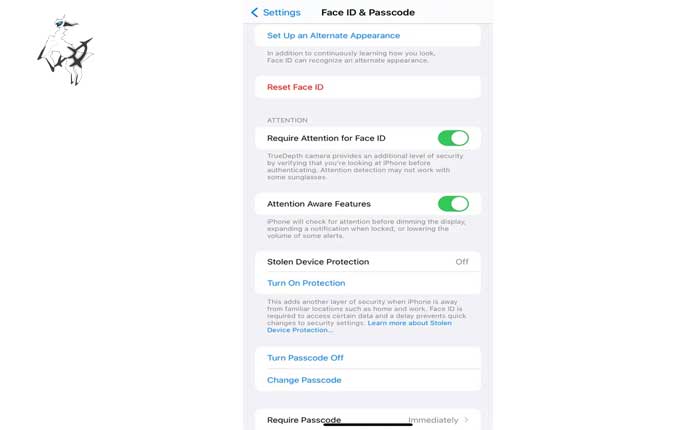
盗難デバイス保護 (SDP) が iPhone に表示されませんか? 「はい」の場合でも、心配しないでください。修正方法を説明するステップバイステップのガイドが作成されています。
それを修正する方法を教える前に、Apple が追加したばかりであることをお伝えしておきます。 盗難されたデバイスの保護 特に家にいないときや頻繁に訪れる場所にいないときに、追加の保護として iPhone を保護します。
このアップデートが iOS 17.3 に追加されて以来、多くの iPhone ユーザーがデバイスを iOS 17.3 にアップグレードしました。 残念ながら、iPhone で SDP を有効にするときにこのオプションがデバイスに表示されないため、多くの人が問題を抱えています。
ここにいる間、あなたも同じ問題を抱えているかもしれません。 そうでしょう? その場合でも、心配する必要はありません。ステップバイステップのガイドが iPhone で SDP を有効にするのに役立ちます。
早速、始めましょう。
盗難デバイス保護が表示されない問題を修正する方法
iPhone に SDP が表示されないことを解決するには、次のことを行う必要があります。 指紋を追加してデバイスにアクセスします。 指紋をまだ追加していない場合は、iPhone で盗難デバイス保護を有効にすることはできません。
デバイスに指紋を追加するとすぐに、iPhone (iOS 17.3) で SDP を有効にするオプションが表示されます。 多くの iPhone ユーザーは、これを実行することで問題を解決できると主張しています。まだ実行していない場合は、今すぐ実行してください。
iOS 17.3で盗難デバイス保護を有効にする方法
iPhone で盗難デバイス保護を有効にするには、以下の手順に従ってください。
- まず、 設定アプリ iPhoneで。
- その後、選択します 顔認証とパスコード。
- 次に、あなたのものを入力してください パスコード。 (指紋オプションが選択されていることを確認してください)
- 完了すると、SDP オプションが表示されます。
- 次に、それをタップして有効にします。
- これで有効になりました。
- それでおしまい。
盗難デバイス保護が表示されない問題を修正する方法について知っておく必要があるのはこれだけです。
